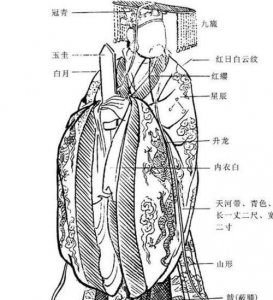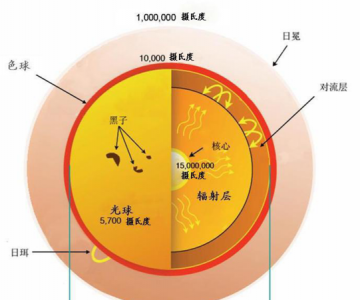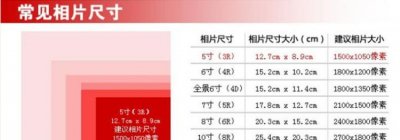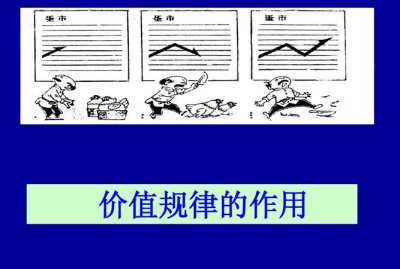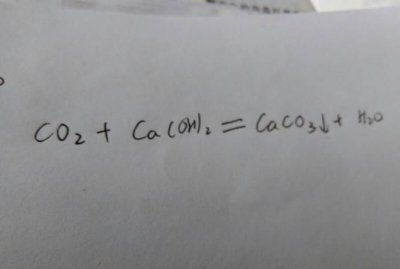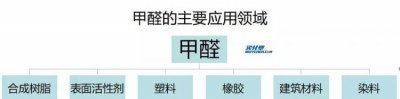电脑声音图标不见了,电脑桌面声音加减图标不见了,怎么办?
电脑桌面声音加减图标不见了,怎么办
方法如下:
1、点击控制面板2、点击声音3、出来声音界面扩展资料:1、控制面板(control panel)是Windows图形用户界面一部分,可通过开始菜单访问。它允许用户查看并操作基本的系统设置,比如添加/删除软件,控制用户帐户,更改辅助功能选项。
2、一般情况下,控制面板的可执行程序文件位于Windows系统:systemroot/system32/control.exe ,控制面板可通过Windows 8计算机图标右键‘属性进入选择,同时它也可以通过运行命令“control”命令直接访问。

【救命】电脑右下方的音量和电源图标不见了!怎么办
1、下图中电脑的任务栏处没有音量图标。
2、点击电脑的“开始”选项,找到“控制面板”选项。
3、点击进入“控制面板”,点击右侧的“查看方式”选择“小图标”。
4、之后在页面中,点击“任务栏和开始菜单”。
5、选择“任务栏”选项卡,点击通知区域的“自定义”按钮。
6、找到“音量”,在下拉列表中选择“显示图标和通知”。
7、点击确定,电脑右下角任务栏的音量图标即可显示。

电脑声音图标点了没反应怎么办
这是卡引起的,你重启一下电脑试试,原来这样吗?如果不是将出事前下载的软件等全部卸载试试。
还是不行,先软后硬,请修复一下系统试试(这是在有声音的前题下,如果没有声音或声音异常,请下载驱动精灵安装声卡驱动)。
1、开机按F8进入安全模式后在退出,选重启或关机在开机,就可以进入正常模式(修复注册表)。
2、如果故障依旧,请你用系统自带的系统还原,还原到你没有出现这次故障的时候修复(或用还原软件进行系统还原)。
3、如果故障依旧,使用系统盘修复,打开命令提示符输入SFC /SCANNOW 回车(SFC和/之间有一个空格),插入原装系统盘修复系统,系统会自动对比修复的。
4、如果故障依旧,在BIOS中设置光驱为第一启动设备插入原装系统安装盘按R键选择“修复安装”即可。
5、如果故障依旧,建议重装操作系统。使用系统自带的系统还原的方法: 系统自带的系统还原:“开始”/“程序”/“附件”/“系统工具”/“系统还原”,点选“恢复我的计算机到一个较早的时间”,按下一步,你会看到日期页面有深色的日期,那就是还原点,你选择后,点击下一步还原(Win7还原系统,在控制面板然后设备和安全子选项然后备份和还原子选项)。
一加手机状态栏音量图标不见了
一、找回不见的音量图标
如果在系统运行时突然音量图标不见了,可以通过下面的方法快速找回音量图标。
1、在开始、设置中,点开控制面板,打开这里面的小喇叭“声音和音频设备”
2、“将音量图标放入任务栏”的勾打上,点应用、确定;如果已经勾选,则先取消勾选,再重新勾选一遍。音量图标会重新显示在任务栏中,单击即可调节音量了。
通过这种方法基本上能找回丢失的小喇叭图标
如果勾选“将音量图标放入任务栏”选框后仍无效,则有可能系统丢失了“sndvol32.exe”文件,可以从其它电脑中复制该文件拷贝到“C:WINDOWSsystem32”文件夹中,再重新操作一遍。如果该选框为灰色不可选状态,则说明声卡驱动出了问题,请重新安装声卡驱动。
二、解决重启丢失小喇叭
如果开机后就找不到音量控制图标,手动找回音量图标后,下次开机又会重新丢失,一般是系统的声音服务出了问题,可通过下面的方法来解决。
1、
右键单击“我的电脑”选择“管理”,打开“计算机管理”窗口。
2、
单击“服务和应用程序”选项前的+号,再点击“服务”,打开“服务”窗口。在“名称”栏下找到“Windows
Audio”服务,用右键单击它选择“属性”。
3、
如果下面的启动是可以选择的就应该将“启动类型”改为“自动”,先点击“应用”按钮,再点击“启动”按钮。等待提示结束后,关闭“计算机管理”窗口,以后开机就不会再丢失音量图标了。